So verwenden Sie den Zwei-Faktor-Authentifikator-Code-Generator von Apple
In iOS 15 und macOS Monterey hat Apple seinen eigenen integrierten Zwei-Faktor-Authentifikator (2FA) eingeführt. Durch eine eingebaute 2FA müssen Sie sich nicht mehr für eine Drittanbieterlösung entscheiden, da diese in der Regel kostenpflichtig ist.
Wenn Sie ein normaler 2FA-Benutzer sind und Apple-Geräte mit den neuesten Softwareversionen haben, zeigt Ihnen diese Anleitung, wie Sie den integrierten 2FA-Codegenerator von Apple verwenden.
Was macht der Zwei-Faktor-Authentifikator von Apple?
Wenn wir uns auf den Authentifikator von Apple beziehen, meinen wir den 2FA-Codegenerator in macOS Monterey+ und iOS 15+ und nicht den 2FA für Ihre Apple-ID .
Der Zwei-Faktor-Authentifikator von Apple funktioniert wie jede andere 2FA von Drittanbietern, die Sie bereits verwenden. Sie richten 2FA auf einer Website unter den Sicherheitseinstellungen ein, speichern den Schlüssel für den Authentifikator und geben dann den generierten Code jedes Mal ein, wenn Sie sich auf dieser Website anmelden.
Das Coole am Einrichten von 2FA auf einer Website in Safari oder in einer App ist, dass der Schlüssel automatisch zum Authentifikator von Apple hinzugefügt wird. Wenn Sie sich bei dieser Website anmelden, trägt Apple den Authentifizierungscode automatisch in das Feld ein.
So verwenden Sie den integrierten Zwei-Faktor-Authentifikator von Apple
Wie bereits erwähnt, funktioniert der integrierte Zwei-Faktor-Authentifikator von Apple nahtlos mit Safari und Apps auf iOS und macOS. Die 2FA speichert automatisch Sicherheitsschlüssel, wenn Sie neue Zwei-Faktor-Einstellungen für Ihre Konten einrichten, und füllt die generierten Codes automatisch aus, wenn Sie sich bei diesen Konten anmelden.
Aber was ist, wenn Sie einen anderen Browser verwenden oder Ihre vorhandenen Schlüssel zum Authenticator von Apple migrieren möchten? Es gibt eine Möglichkeit, manuell auf den Authentifikator von Apple zuzugreifen, aber es ist etwas weniger elegant. Es ist in Ordnung, wenn Sie Schlüssel migrieren, aber weniger, wenn Sie einen anderen Browser verwenden.
Hinweis: Apples Authenticator ist nur unter macOS Monterey oder höher und iOS 15 oder höher zu finden.
So greifen Sie auf macOS-Geräten auf den Authenticator zu
Um manuell auf Apples Authenticator auf macOS-Geräten zuzugreifen, öffnen Sie die Systemeinstellungen . Gehen Sie dann zu Passwörter. Scrollen Sie im Menü nach unten zu der gewünschten Site und klicken Sie darauf.
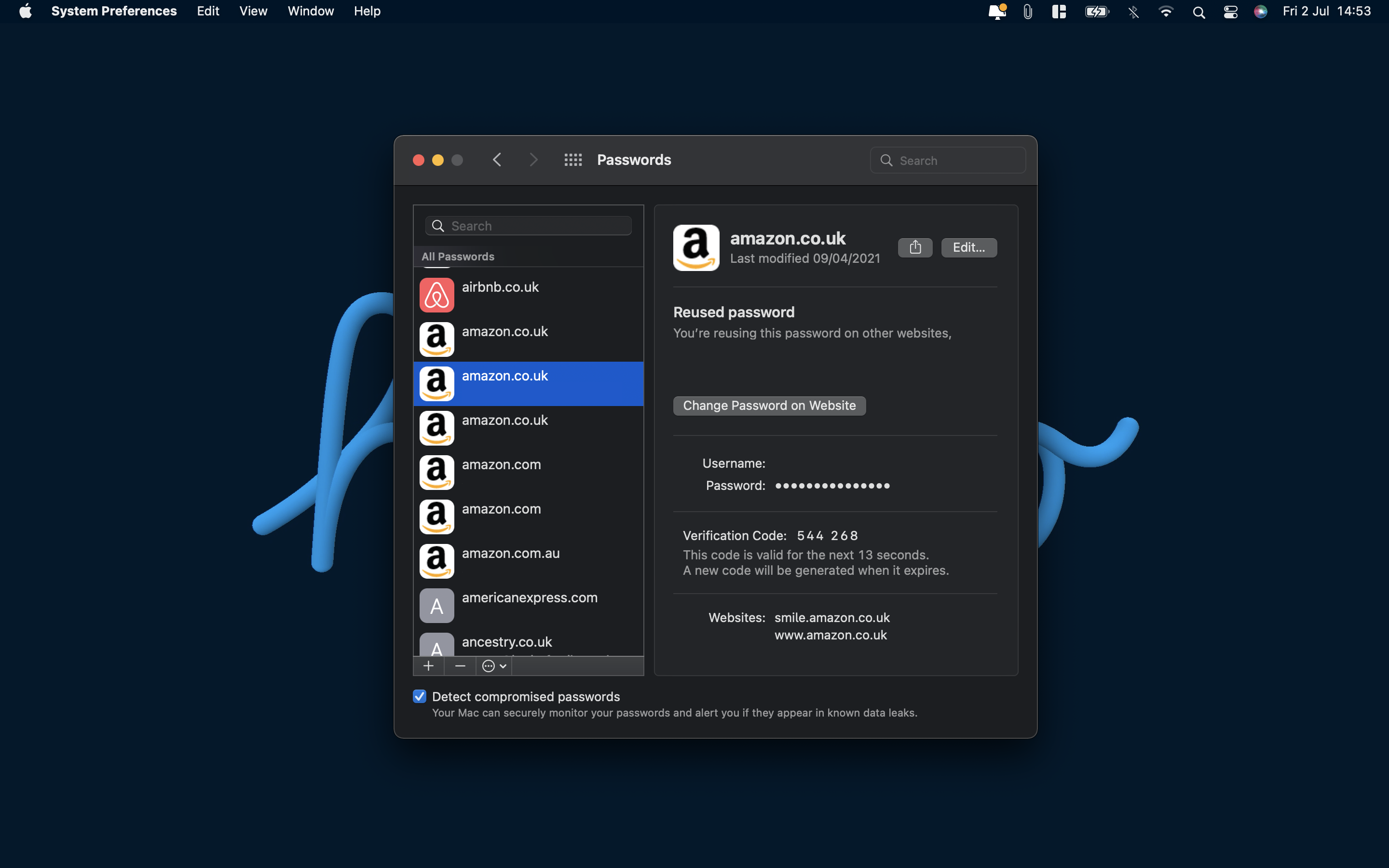
Der generierte Authentifizierungscode wird Ihnen im Fenster mit den Anmeldeinformationen angezeigt. Diese Codes werden alle 30 Sekunden aktualisiert. Um diesem Konto manuell einen Authentifizierungsschlüssel hinzuzufügen, klicken Sie auf Bearbeiten und dann auf Einrichtungsschlüssel eingeben neben der Überschrift des Verifizierungscodes.
So greifen Sie auf iOS/iPadOS-Geräten auf den Authenticator zu
Es ist mehr oder weniger der gleiche Prozess, um den Authenticator auf iOS- oder iPadOS-Geräten einzurichten. Gehen Sie zu Einstellungen , scrollen Sie dann nach unten und öffnen Sie Passwörter. Scrollen Sie auf der Seite nach unten zu der gesuchten Website und tippen Sie darauf.
Der generierte Authentifizierungscode wird Ihnen im Fenster mit den Anmeldeinformationen angezeigt. Diese Codes werden alle 30 Sekunden aktualisiert. Um diesem Konto manuell einen Authentifizierungsschlüssel hinzuzufügen, tippen Sie auf Bearbeiten und dann auf Einrichtungsschlüssel eingeben neben der Überschrift des Verifizierungscodes.
Warum Sie den Zwei-Faktor-Authentifikator von Apple verwenden sollten
Wenn es darum geht, warum Sie die integrierte 2FA von Apple verwenden sollten, liegt die Antwort einfach in der Integration und Benutzerfreundlichkeit. Derzeit gibt es keinen Authentifikator von Drittanbietern, der Authentifizierungsschlüssel und -codes im Web und in Apps automatisch speichert und ausfüllt.
Der Vorsprung von Apple gegenüber der Konkurrenz wird mit der üblichen Integration mit dem eigenen Betriebssystem kombiniert. Die nahtlose Zusammenarbeit mit Safari und Apps ist ein großer Pluspunkt für Apples Authenticator. Die Verwendung des Authentifikators von Apple ist mit Browsern von Drittanbietern etwas weniger elegant, aber immer noch verwendbar (das liegt wahrscheinlich daran, dass Apple möchte, dass Sie Safari verwenden).
Hat Apple die Sicherheit erobert?
Wir alle wissen, wie datenschutz- und sicherheitsbewusst Apple ist. Es wird nicht viele Leute geben, die die Anzeigen nicht gesehen haben, und bei fast jedem Apple-Event werden neue Datenschutzfunktionen angekündigt.
Jetzt, da Apple die Verarbeitung auf dem Gerät, Verschlüsselung, Apps, die sich selbst kennzeichnen, das Tracking unter Kontrolle hat, alle Ihre Passwörter speichert und Ihre 2FA-Codes automatisch eingibt (alles sicher, darf ich hinzufügen), scheint es sicherlich so, als hätte Apple die Sicherheit erobert.
